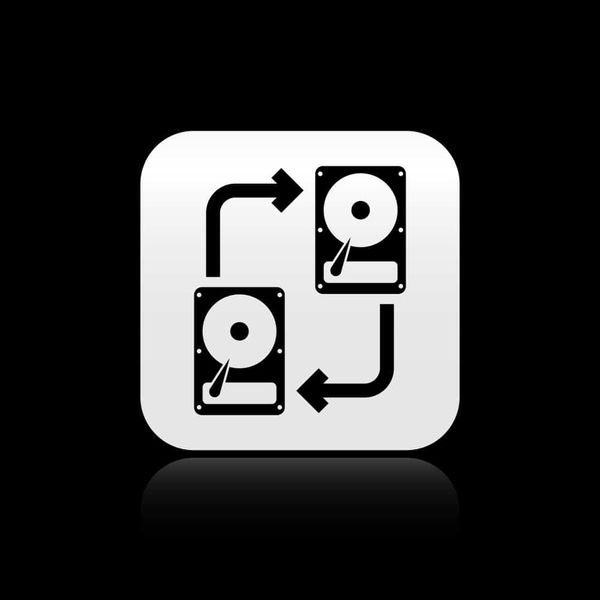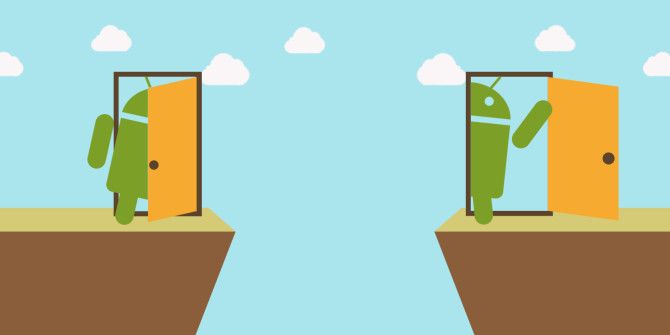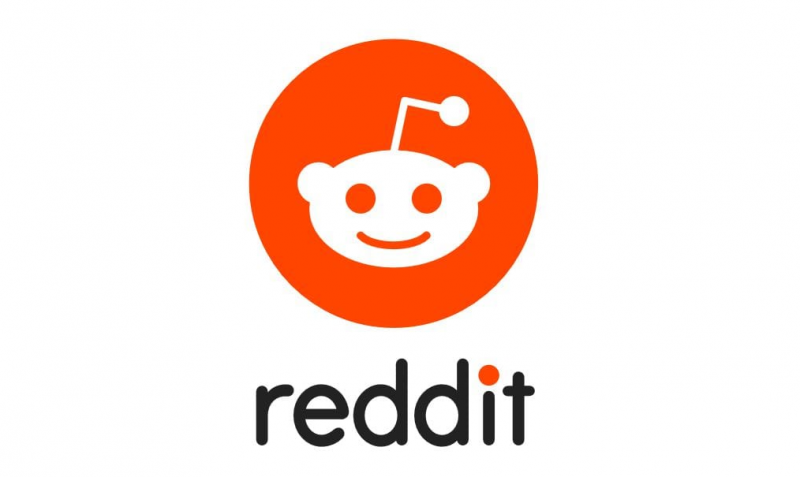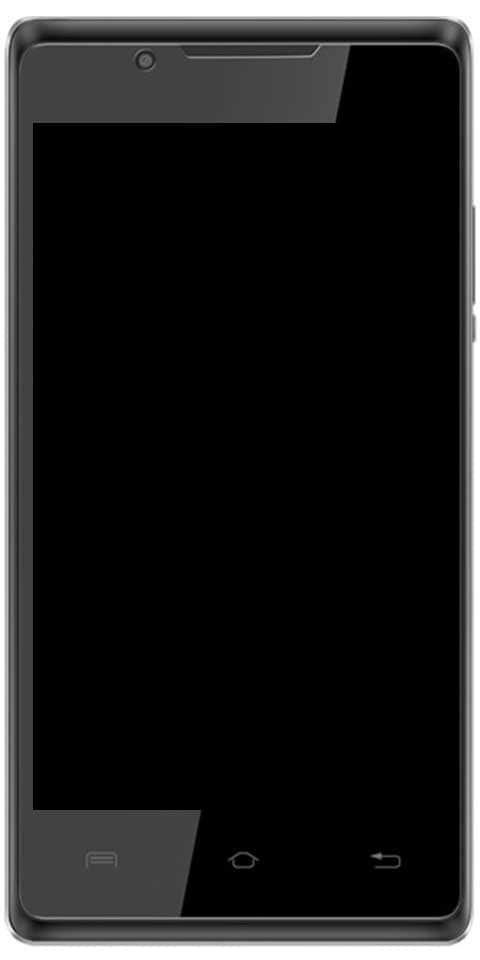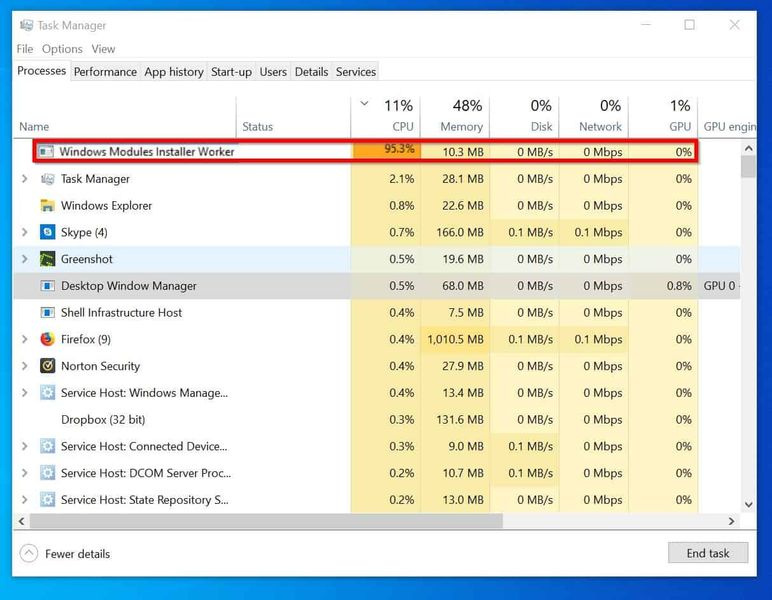Как да коригирам Windows 10 Mobile Hotspot Няма проблем с интернет
Искате ли да коригирате Windows 10 hotspot за мобилни устройства Без интернет проблем? Най-любимата ми функция на Windows 10 е мобилна точка за достъп. По-старите модели на Windows ви позволяват да споделяте Wifi от вашия работен плот, но включването му беше скучно, тъй като трябваше да стартирате команди в cmd. На Windows 10 , просто докоснете превключвател, за да го активирате и можете да свържете 8 устройства към вашия компютър. Устройствата обаче могат да се свързват през мрежа или през Bluetooth и можете да изберете как да се изгражда връзката. Ако се опитвате да свържете устройство с мобилна точка за достъп до Windows 10, но след това ще получите съобщение „Няма интернет връзка“ на вашето устройство или устройствата не могат да получат IP адрес, има лесен начин да го разрешите.
Как да коригирам Windows 10 Mobile Hotspot „Няма връзка с интернет“:
Включете устройствата и актуализирайте драйверите
Преди да продължите по-нататък, опитайте се да направите две неща. Уверете се, че нямате изчакващи актуализации на драйвери за вашата мрежова карта. Другото е да се гарантира, че нито едно мрежово устройство не е изключено.
Можете да направите и двете, като се преместите в диспечера на устройствата. Всичко, от което се нуждаете, е да разширите групата мрежови адаптери и да се уверите, че нищо не е изключено. Ако дадено устройство е изключено, докоснете го с десен бутон и след това изберете опцията Активиране от контекстното меню. Ако искате да актуализирате драйверите, докоснете с десен бутон всяко устройство и изберете опцията Актуализиране на драйвера от контекстното меню.
xvid кодек за изтегляне на android
Включете споделянето на връзка

инсталирайте kodi на Philips Smart TV
Сега е време да преминете към корекцията. Първо, имайте предвид, че мобилната точка за достъп е деактивирана. Насочете се към контролния панел и преминете към Мрежа и интернет> Център за мрежи и споделяне. Отляво изберете ‘Промяна на настройките на адаптера’.
Обърнете внимание на всички локални връзки, които виждате, по-специално тази, използваща MS Wi-Fi Direct Virtual Adapter. Заснемете екранна снимка на този екран, ако смятате, че ще имате проблем с запомнянето на коя връзка е налице по-късно и след това излезте от контролния панел.
Активирайте мобилната точка за достъп и изчакайте няколко минути. След това се насочете към контролния панел и преминете към Мрежа и интернет> Център за мрежи и споделяне. След това докоснете „Промяна на настройките на адаптера“ отляво. След това ще видите нова локална връзка, която вероятно не е заменила по-стара. След това използвайте екранната снимка, която сте заснели, преди да я сравните. Новата връзка с помощта на MS Wi-Fi Direct Virtual Adapter.
От контролния панел се върнете към Център за мрежи и споделяне. След това ще проверите WiFi, към който сте свързани, и Ethernet връзка. След това го докоснете.
видео плейърът за забавление не работи
От прозореца, който се отваря, просто докоснете бутона Свойства. След това ще видите, че ще се отвори нов прозорец. Преминете към раздела Споделяне в този прозорец. Включете „Разрешаване на други мрежови потребители да се свързват чрез мрежовата връзка с компютър“. След това преминете към падащото меню под него и от опциите изберете същата локална връзка, която се появява в контролния панел, когато активирате мобилната точка за достъп.
Докоснете Ok и тогава устройствата лесно ще могат да се свързват с мобилната точка за достъп в Windows 10.
Заключение:
Ето всичко за ‘Windows 10 Mobile Hotspot No Internet Issue. Полезна ли е тази статия? Все още ли се сблъсквате с проблема или успешно го отстранявате? Споделете вашите мисли и предложения в раздела за коментари по-долу!